N0ts Blog
啦啦啦
SQL server、SSMS、jdk最详细安装教程
即将学到了数据库的操作,这里记录一下配置sqlserver的安装方法
根据学校需求,我们需要安装SSMS数据库、SQL server以及与jdk1.8.0
简述一下大概步骤
话不多说,直接开冲
 然后点击左侧启动或关闭防火墙,全部关闭确定即可
然后点击左侧启动或关闭防火墙,全部关闭确定即可
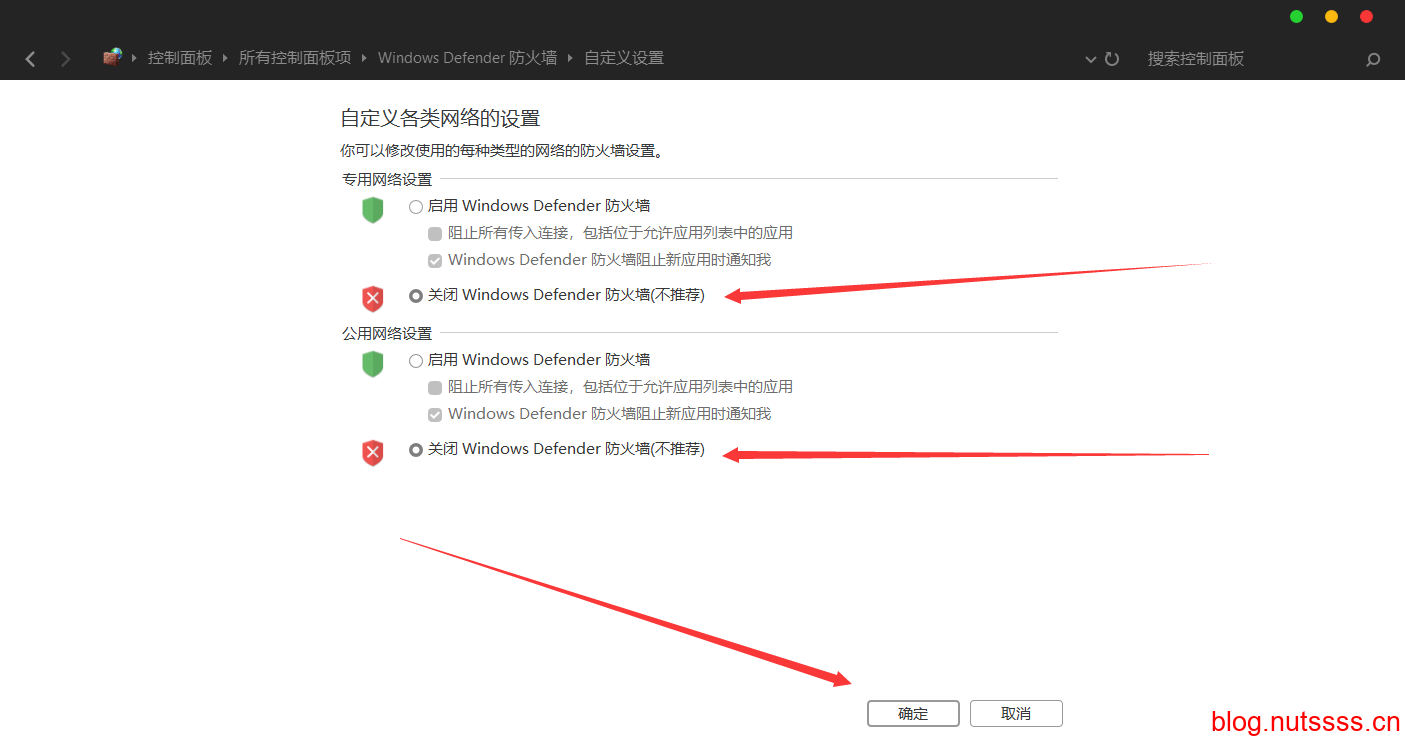 我使用的是2017版本,这里给出下载方式
点我进入百度云下载(提取码:a27i)
打开压缩包内的SQLServer2017-SSEI-Dev.exe文件
我使用的是2017版本,这里给出下载方式
点我进入百度云下载(提取码:a27i)
打开压缩包内的SQLServer2017-SSEI-Dev.exe文件
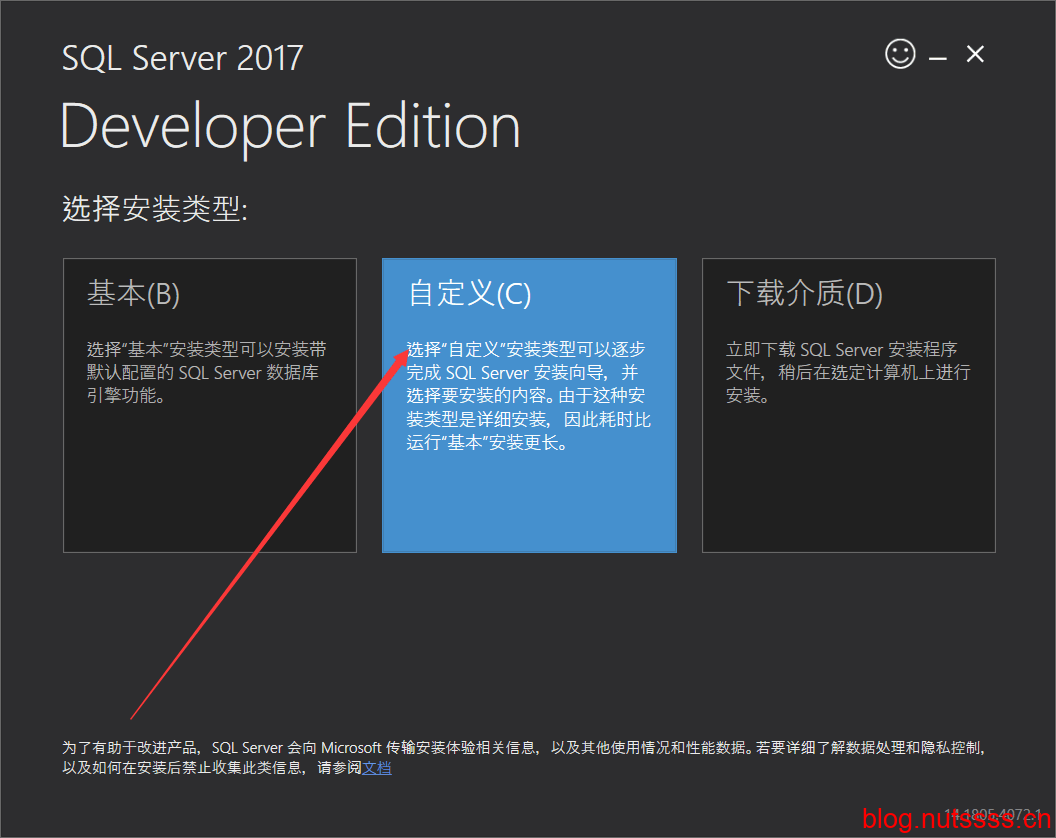 在这里选择自定义安装,并且设置一下自己需要的安装路径,接着点击安装
在这里选择自定义安装,并且设置一下自己需要的安装路径,接着点击安装
 等待程序下载所需要的安装文件
等待程序下载所需要的安装文件
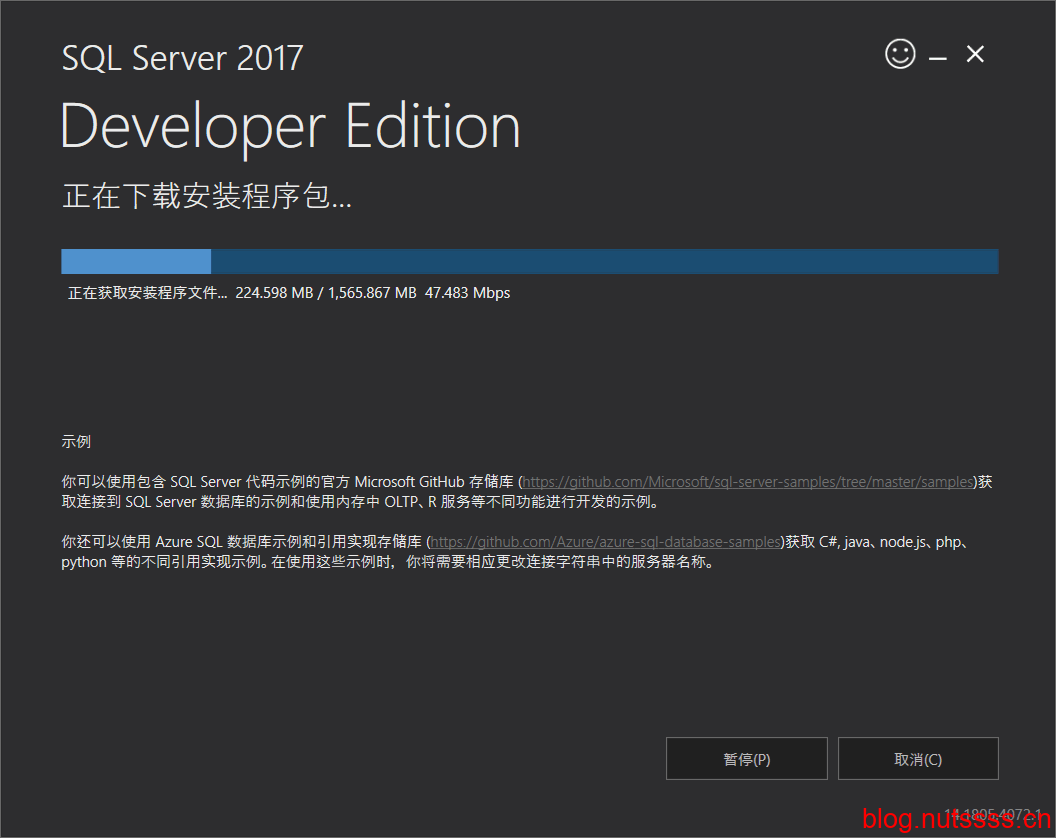 下载完毕后会进入到安装中心的界面,我们在左侧点击安装选项,选择第一项
下载完毕后会进入到安装中心的界面,我们在左侧点击安装选项,选择第一项
 指定可用版本需要选择developer,默认的应该就是这个,然后点击下一步
指定可用版本需要选择developer,默认的应该就是这个,然后点击下一步
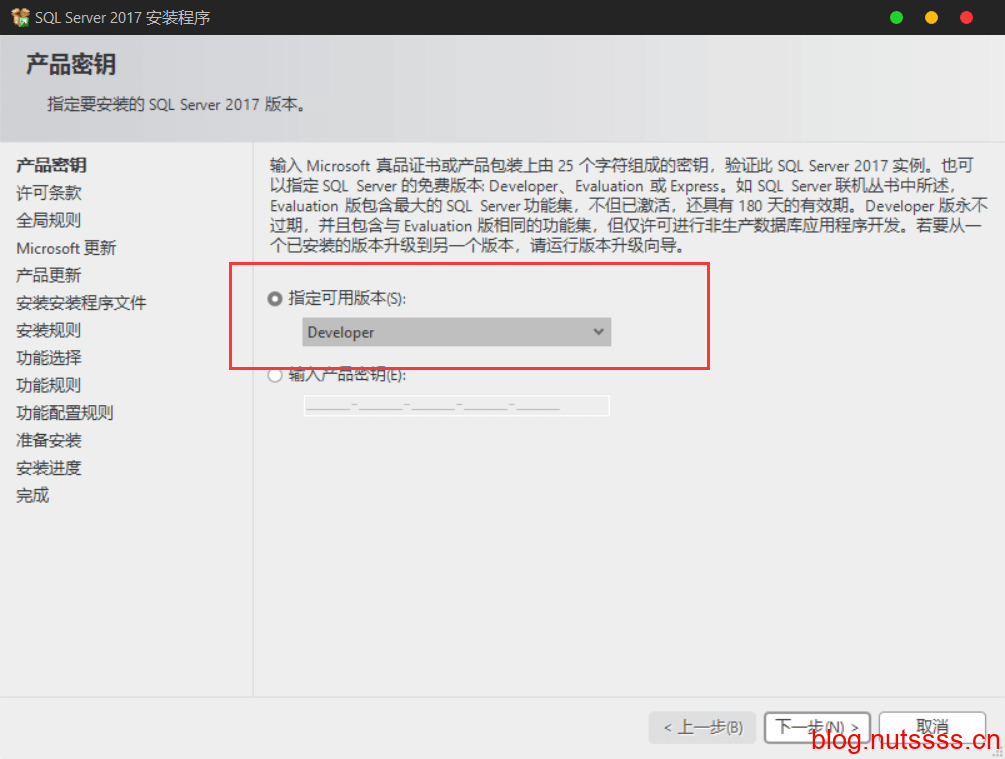 许可条款选择我接受,然后继续点击下一步
许可条款选择我接受,然后继续点击下一步
 在这里需要关闭Microsoft更新,然后继续点击下一步
在这里需要关闭Microsoft更新,然后继续点击下一步
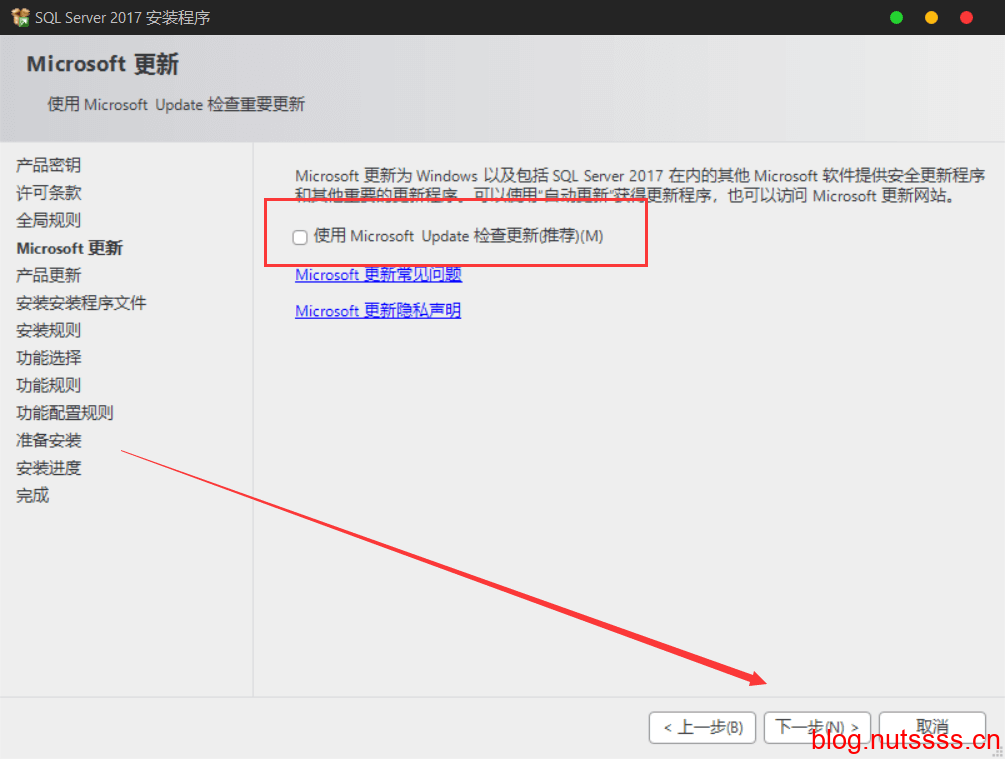 功能选择这里,我们需要选中数据库引擎服务、SQL server复制、全文和语句提取搜索、Data Quality Services
然后可以根据自己决定修改一下实例根目录到自己想要的位置,然后点击下一步
功能选择这里,我们需要选中数据库引擎服务、SQL server复制、全文和语句提取搜索、Data Quality Services
然后可以根据自己决定修改一下实例根目录到自己想要的位置,然后点击下一步
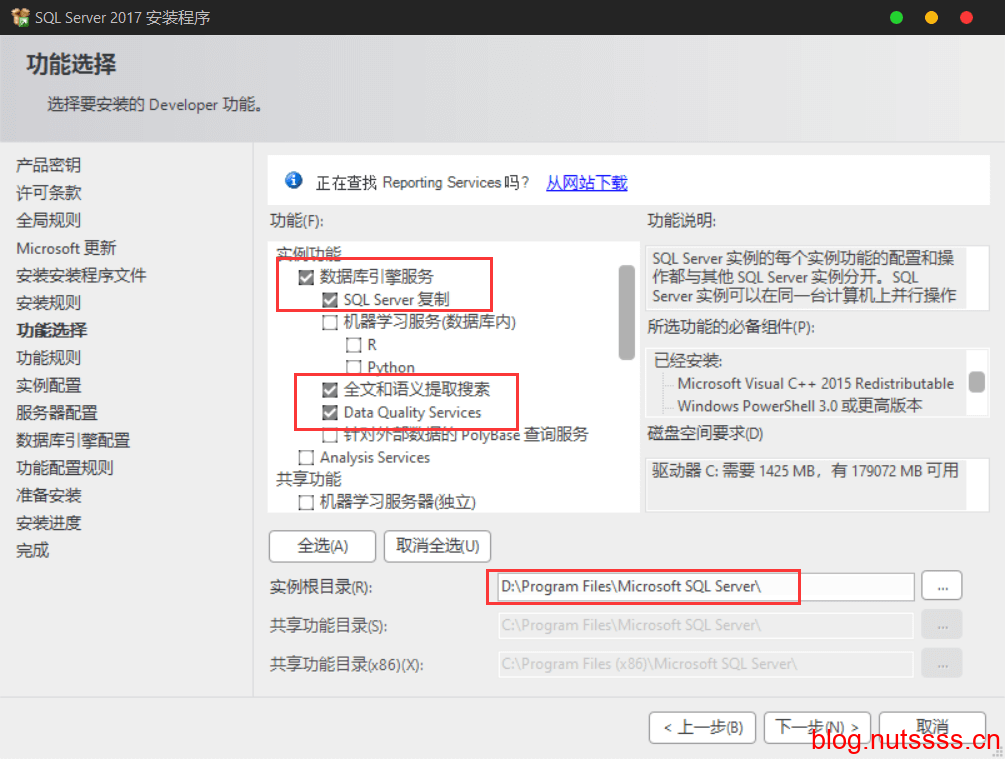 实例配置这里,我们最好是自己给实例命名,到时候连接的地址就是本机名\实例ID
实例名字只能使用数字或者英文,严禁加入中文于符号!
命名完实例名后实例ID会自动更改成实例名的全大写,这时候点击下一步
实例配置这里,我们最好是自己给实例命名,到时候连接的地址就是本机名\实例ID
实例名字只能使用数字或者英文,严禁加入中文于符号!
命名完实例名后实例ID会自动更改成实例名的全大写,这时候点击下一步
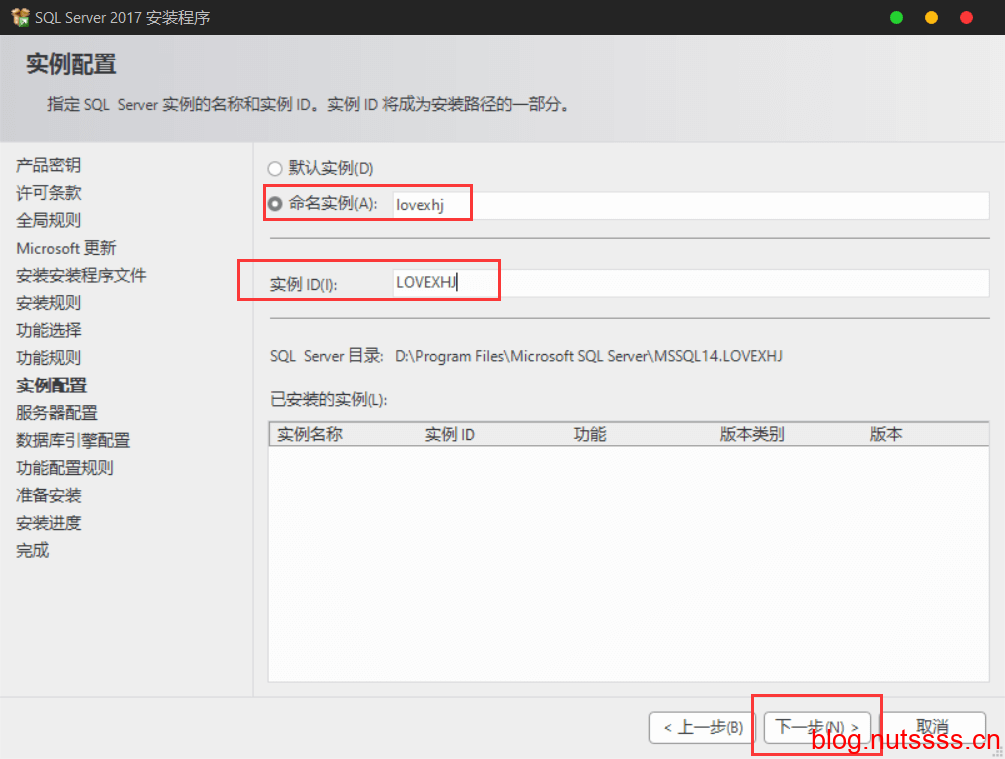 服务器配置不需要更改,直接下一步
服务器配置不需要更改,直接下一步
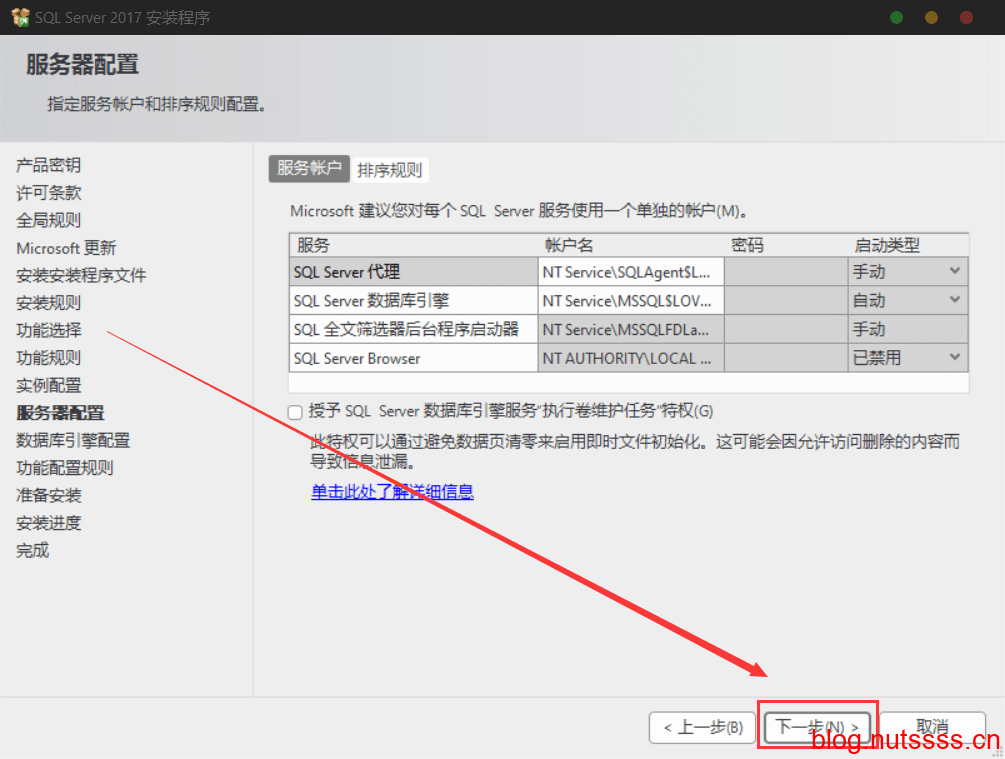 数据库引擎配置这里,我们需要把身份验证模式这里改成混合模式,接着设置一个密码,然后需要添加一个SQL server的管理员,点击添加当前用户,等待添加完成即可点击下一步
数据库引擎配置这里,我们需要把身份验证模式这里改成混合模式,接着设置一个密码,然后需要添加一个SQL server的管理员,点击添加当前用户,等待添加完成即可点击下一步
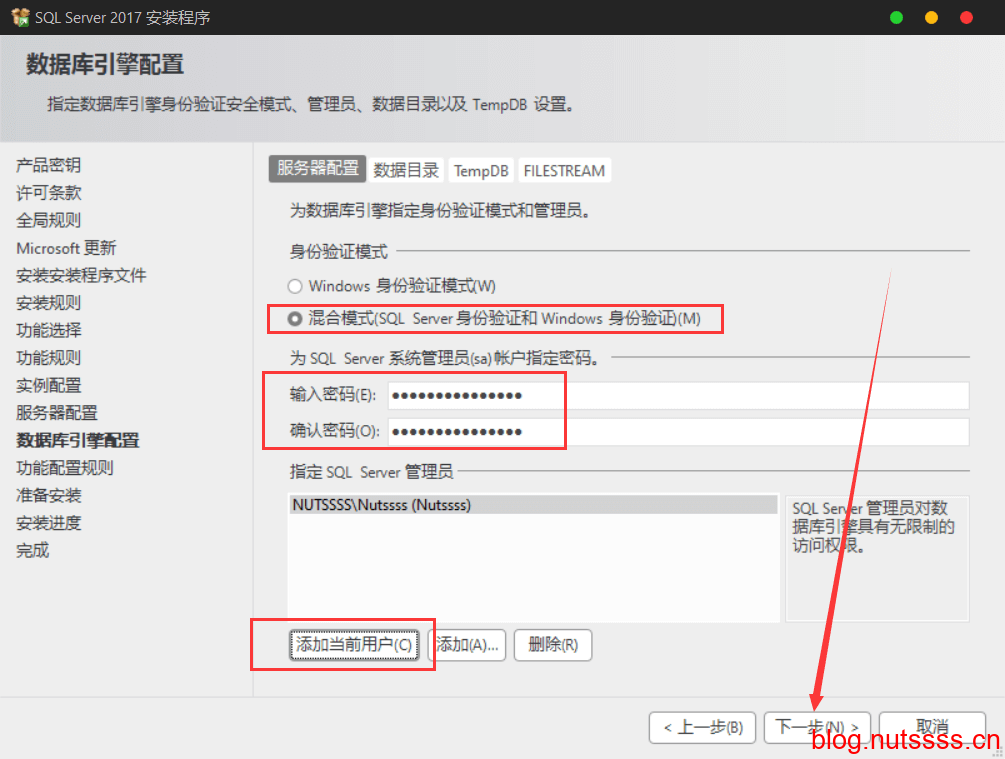 接下来进入收尾工作,验证功能这里我们直接默认即可
接下来进入收尾工作,验证功能这里我们直接默认即可
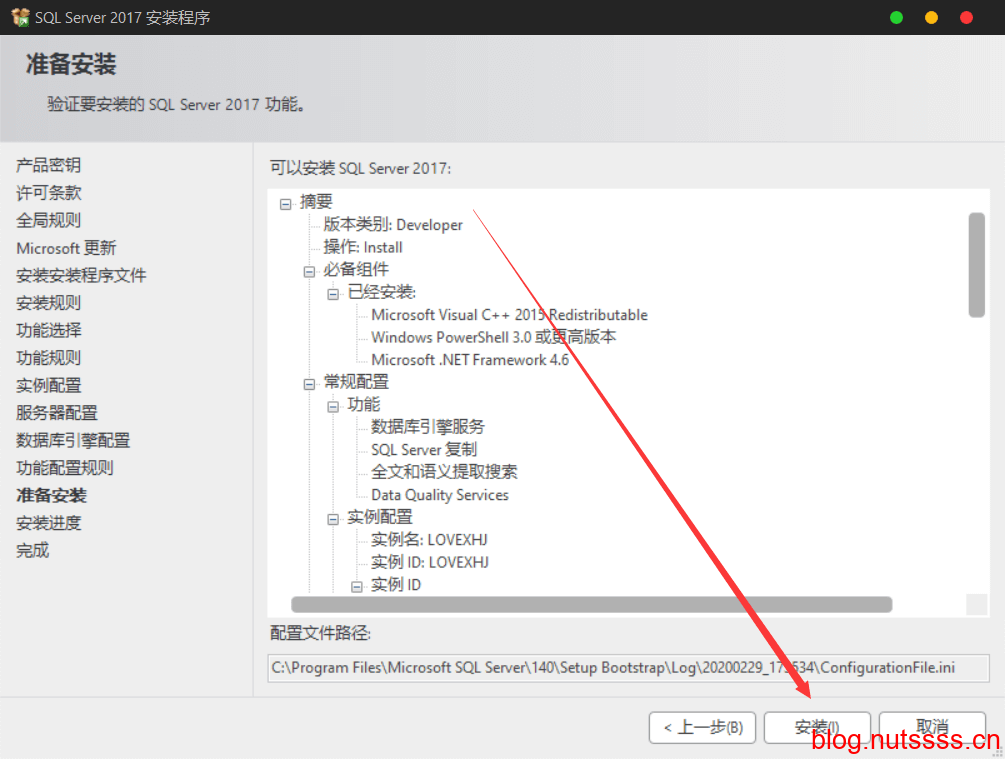 接下来又是漫长的等待
接下来又是漫长的等待
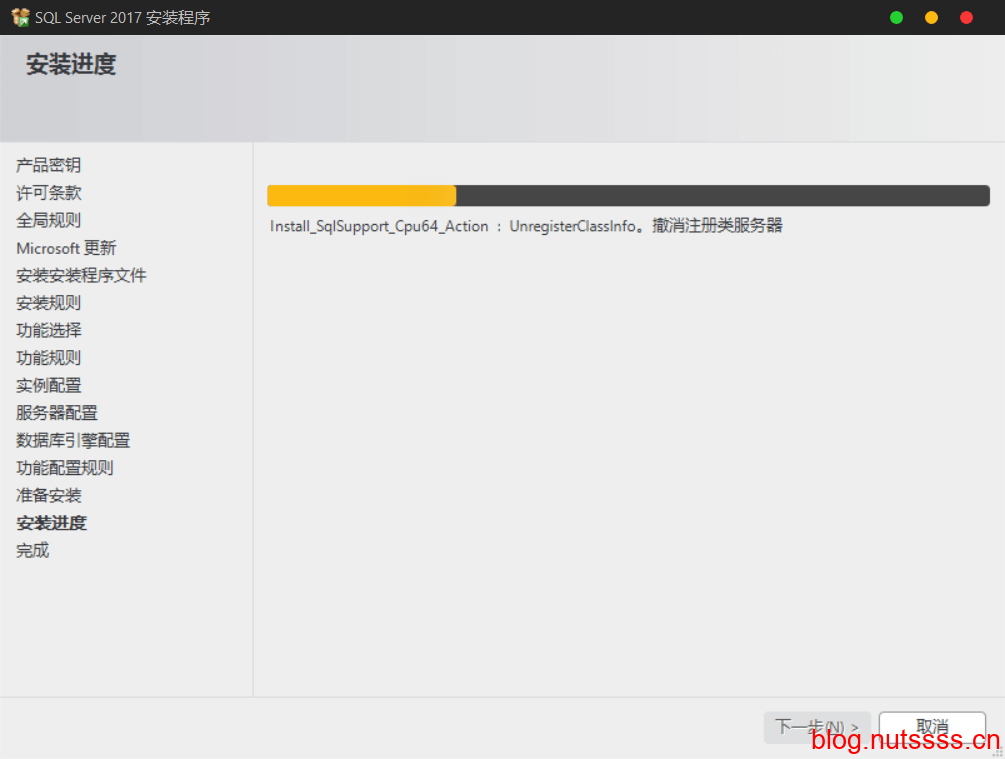 安装完毕
安装完毕
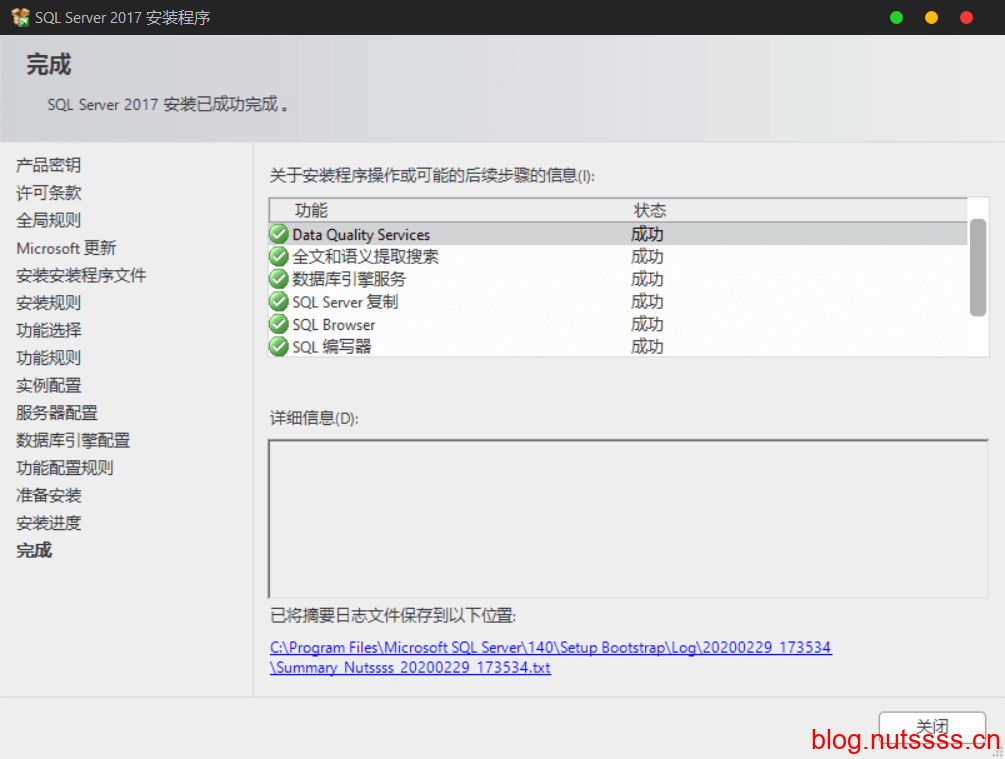
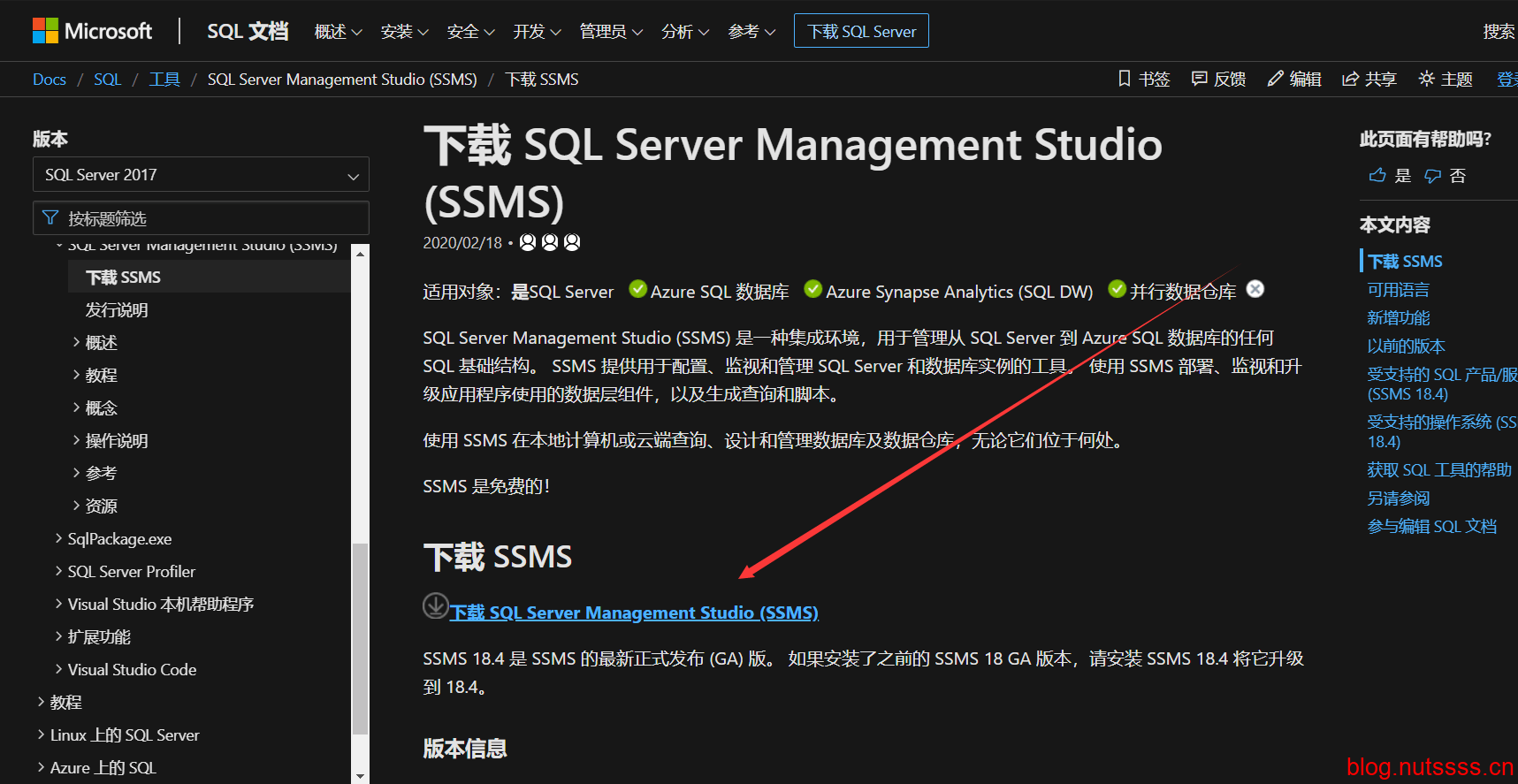 下载完得到exe文件,直接运行即可,不要忘记更改一下安装目录哦
下载完得到exe文件,直接运行即可,不要忘记更改一下安装目录哦
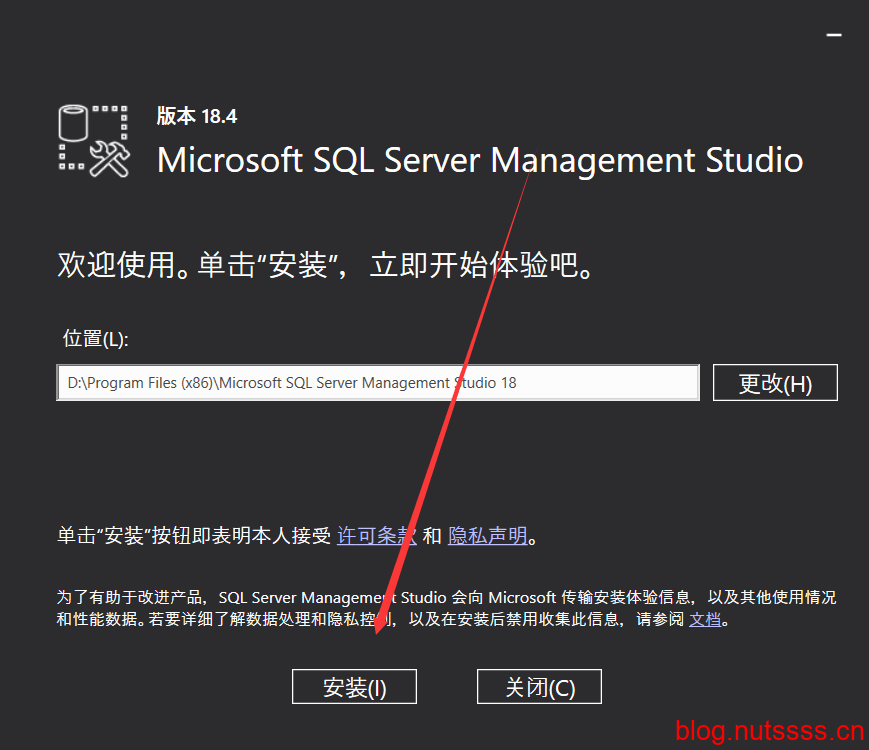 安装时间过长,需要耐心等待,现在来配置一下JDK的环境吧
还是一样的,前往官网下载,点我前往
安装时间过长,需要耐心等待,现在来配置一下JDK的环境吧
还是一样的,前往官网下载,点我前往
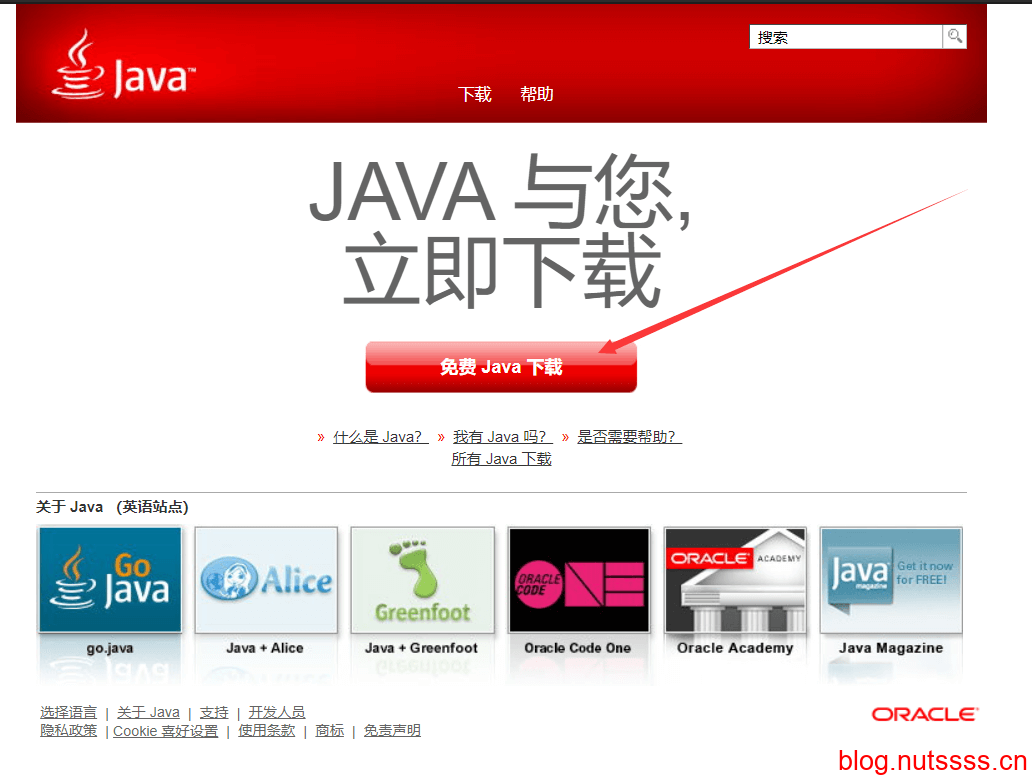 java官网会根据你的电脑位数与环境进行对应的下载,这里只管点击下载就好了
java官网会根据你的电脑位数与环境进行对应的下载,这里只管点击下载就好了
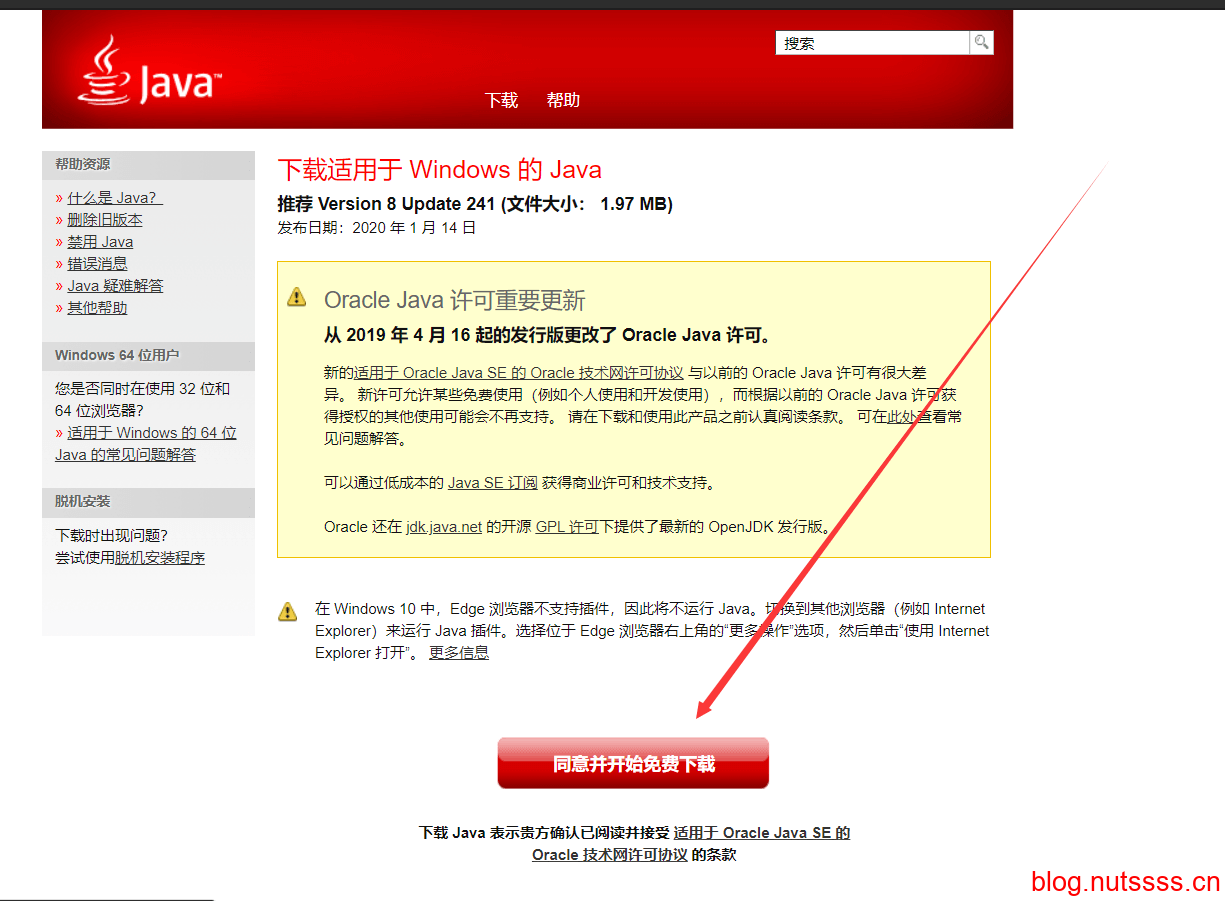 下载完毕后,直接运行,不需要更改安装路径,默认安装即可,直到完毕
桌面可能没出现图片,这时候我们可以去开始菜单里面找到即可
下载完毕后,直接运行,不需要更改安装路径,默认安装即可,直到完毕
桌面可能没出现图片,这时候我们可以去开始菜单里面找到即可

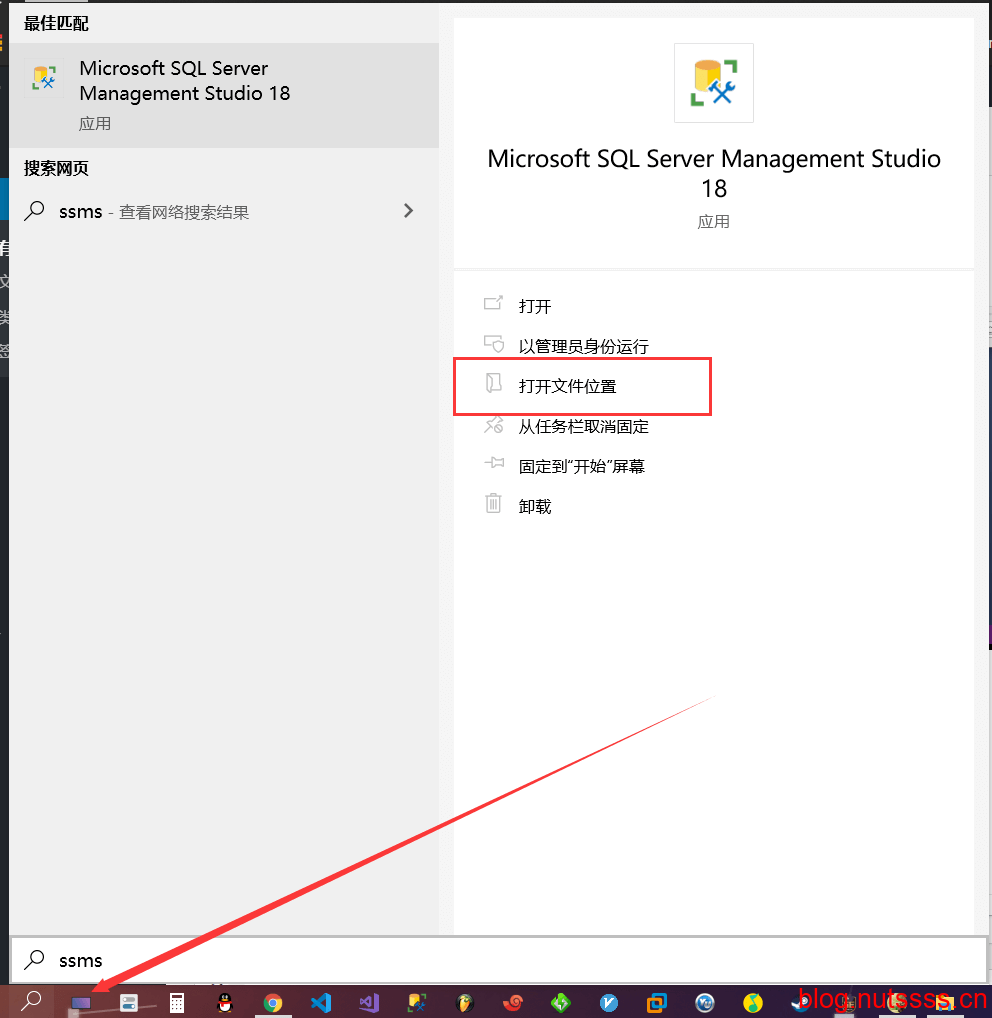 选择打开文件位置,右键选择创建快捷方式
选择打开文件位置,右键选择创建快捷方式
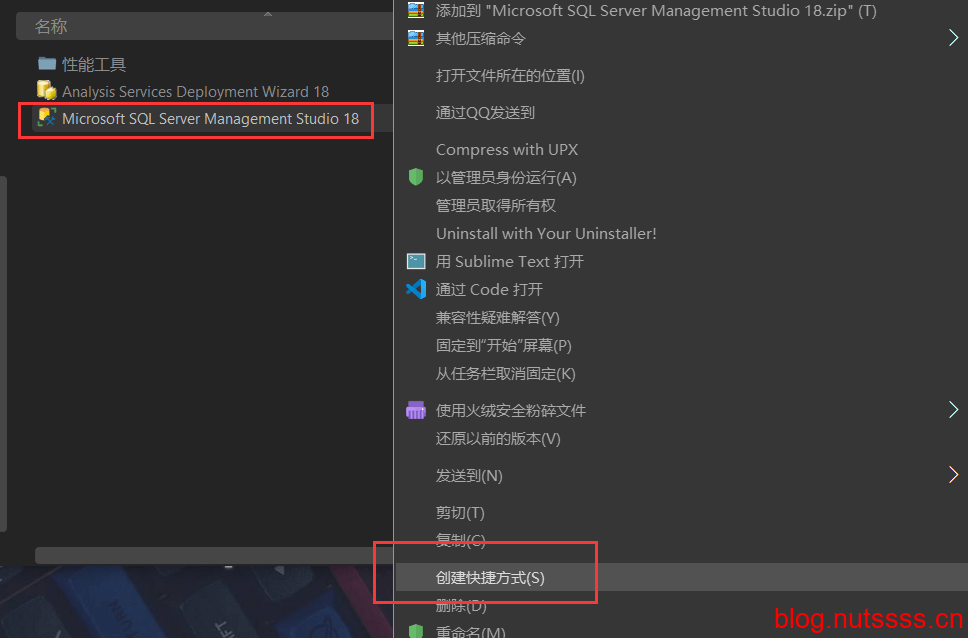 这里可能会因为权限位置提示这个,我们选择是就对了,如果没有出现他就会在当前文件夹创建一个快捷方式图标,我们把图标拷贝到桌面也是一样的效果
这里可能会因为权限位置提示这个,我们选择是就对了,如果没有出现他就会在当前文件夹创建一个快捷方式图标,我们把图标拷贝到桌面也是一样的效果
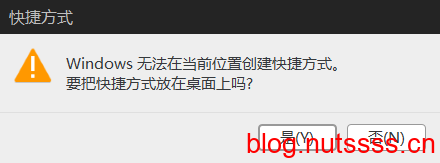 接着就是启动啦,第一次启动会弹出一个窗口,需要填写服务器信息才能连接,服务器名称也就是安装sqlserver的实例id前面加上本机名字即可,如果不知道本机名字可以看下面操作
我们在服务器名称选择浏览更多
接着就是启动啦,第一次启动会弹出一个窗口,需要填写服务器信息才能连接,服务器名称也就是安装sqlserver的实例id前面加上本机名字即可,如果不知道本机名字可以看下面操作
我们在服务器名称选择浏览更多
 然后点开数据库引擎,就会出现刚刚创建的实例啦,选中确定
然后点开数据库引擎,就会出现刚刚创建的实例啦,选中确定
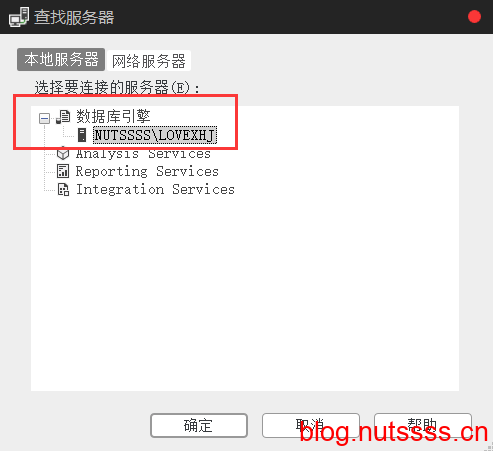 身份验证默认windows验证即可,然后就可以点击连接啦
身份验证默认windows验证即可,然后就可以点击连接啦
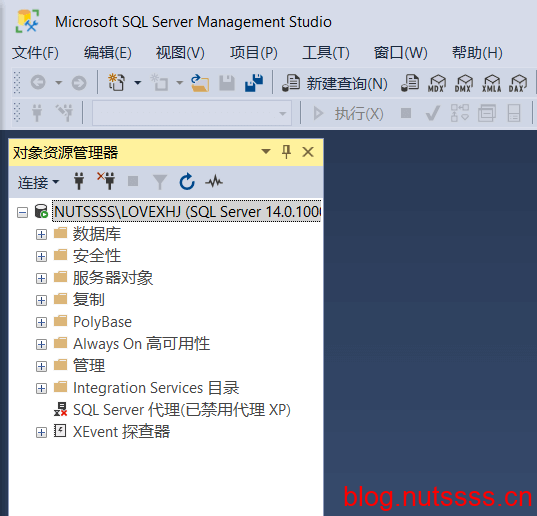 连接成功,
连接成功,删库跑路
- SQL server安装全过程
- SQL Server Management Studio安装全过程
- jdk环境配置过程
- 测试数据库连接是否成功
首先我们需要关闭win10的防火墙,否则会影响数据库的端口问题,进入win10控制面板SQL server安装步骤
 然后点击左侧启动或关闭防火墙,全部关闭确定即可
然后点击左侧启动或关闭防火墙,全部关闭确定即可
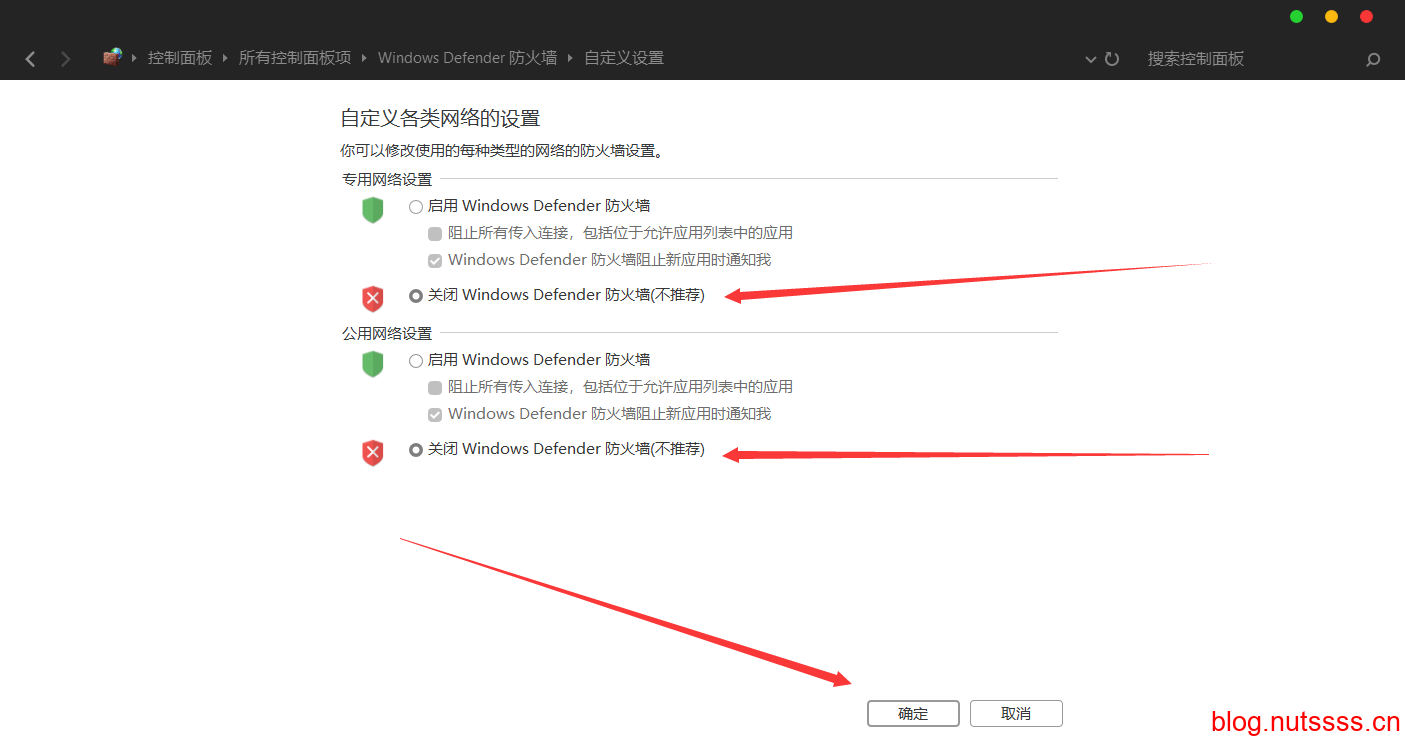 我使用的是2017版本,这里给出下载方式
点我进入百度云下载(提取码:a27i)
打开压缩包内的SQLServer2017-SSEI-Dev.exe文件
我使用的是2017版本,这里给出下载方式
点我进入百度云下载(提取码:a27i)
打开压缩包内的SQLServer2017-SSEI-Dev.exe文件
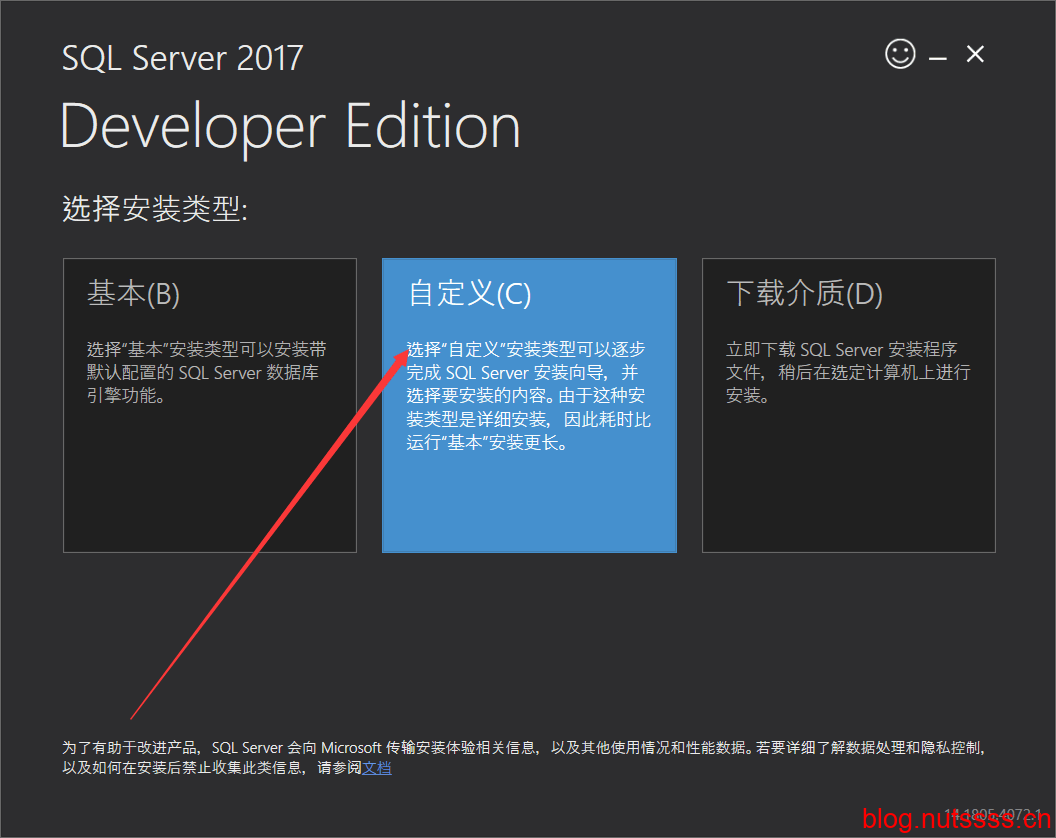 在这里选择自定义安装,并且设置一下自己需要的安装路径,接着点击安装
在这里选择自定义安装,并且设置一下自己需要的安装路径,接着点击安装
 等待程序下载所需要的安装文件
等待程序下载所需要的安装文件
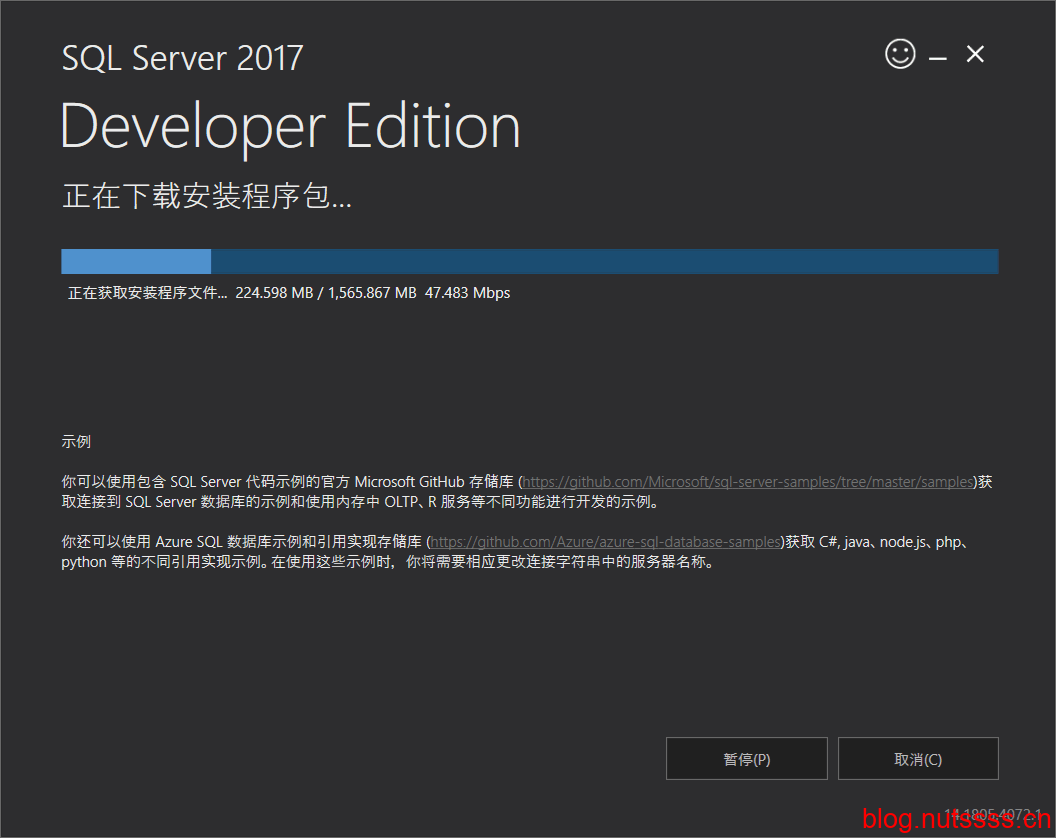 下载完毕后会进入到安装中心的界面,我们在左侧点击安装选项,选择第一项
下载完毕后会进入到安装中心的界面,我们在左侧点击安装选项,选择第一项
 指定可用版本需要选择developer,默认的应该就是这个,然后点击下一步
指定可用版本需要选择developer,默认的应该就是这个,然后点击下一步
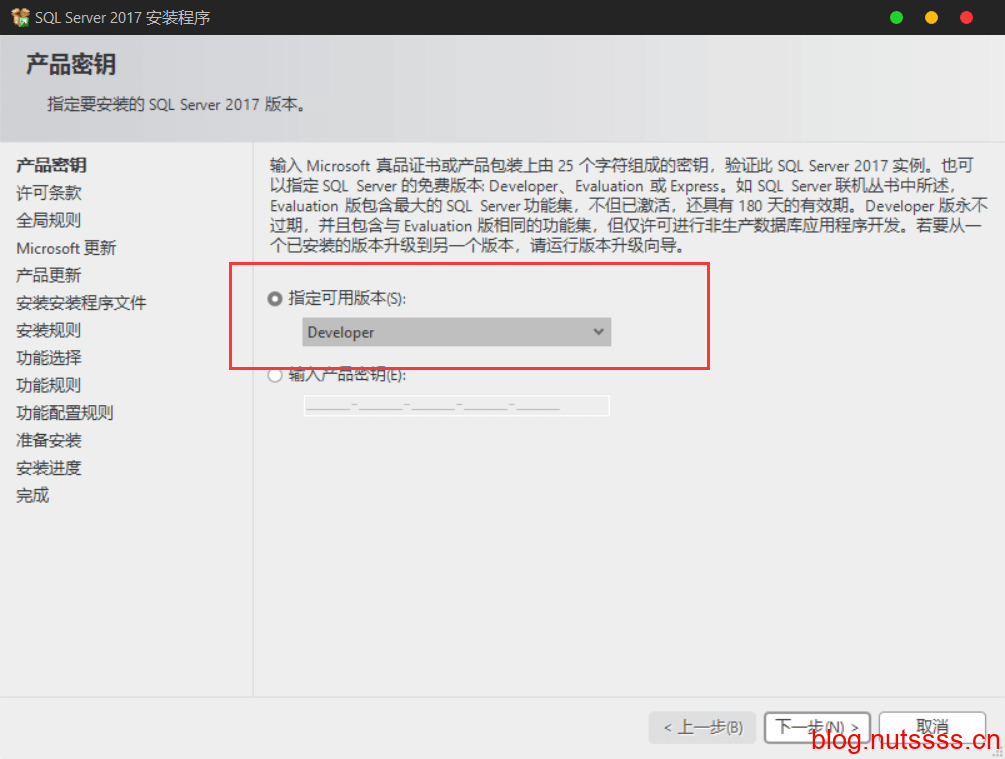 许可条款选择我接受,然后继续点击下一步
许可条款选择我接受,然后继续点击下一步
 在这里需要关闭Microsoft更新,然后继续点击下一步
在这里需要关闭Microsoft更新,然后继续点击下一步
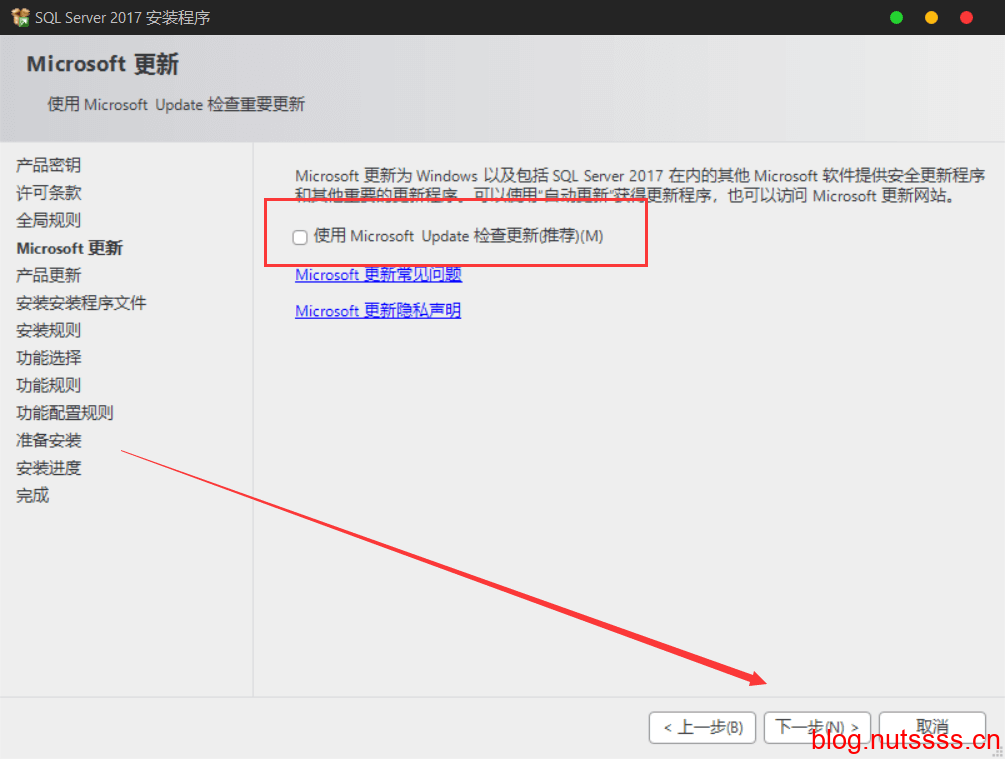 功能选择这里,我们需要选中数据库引擎服务、SQL server复制、全文和语句提取搜索、Data Quality Services
然后可以根据自己决定修改一下实例根目录到自己想要的位置,然后点击下一步
功能选择这里,我们需要选中数据库引擎服务、SQL server复制、全文和语句提取搜索、Data Quality Services
然后可以根据自己决定修改一下实例根目录到自己想要的位置,然后点击下一步
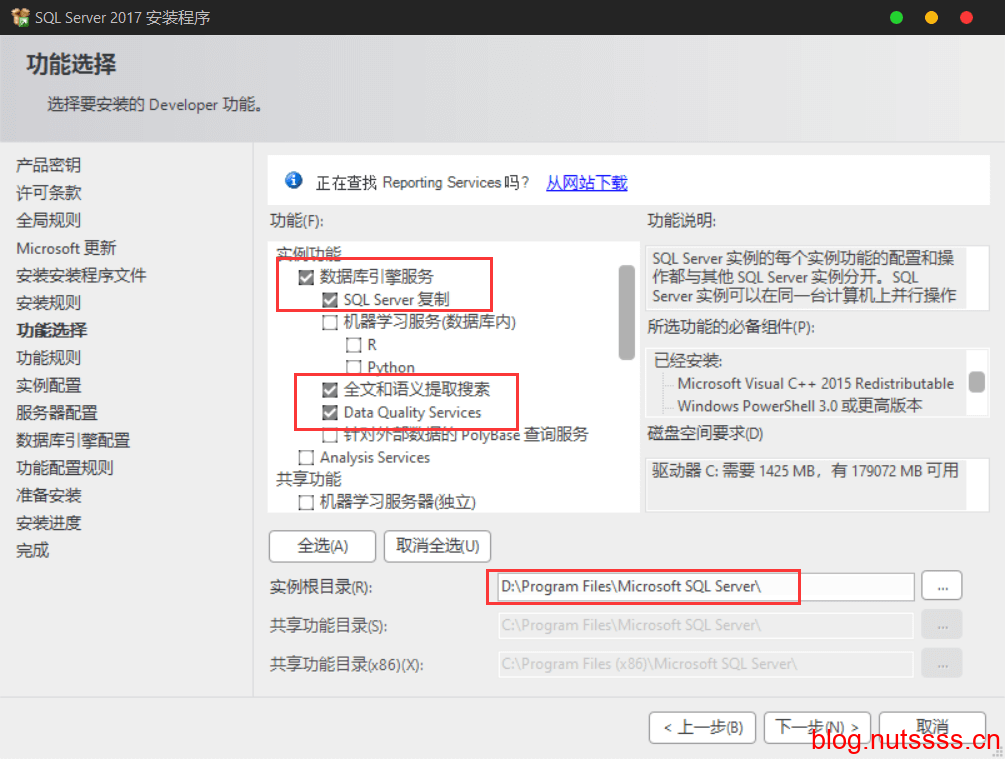 实例配置这里,我们最好是自己给实例命名,到时候连接的地址就是本机名\实例ID
实例名字只能使用数字或者英文,严禁加入中文于符号!
命名完实例名后实例ID会自动更改成实例名的全大写,这时候点击下一步
实例配置这里,我们最好是自己给实例命名,到时候连接的地址就是本机名\实例ID
实例名字只能使用数字或者英文,严禁加入中文于符号!
命名完实例名后实例ID会自动更改成实例名的全大写,这时候点击下一步
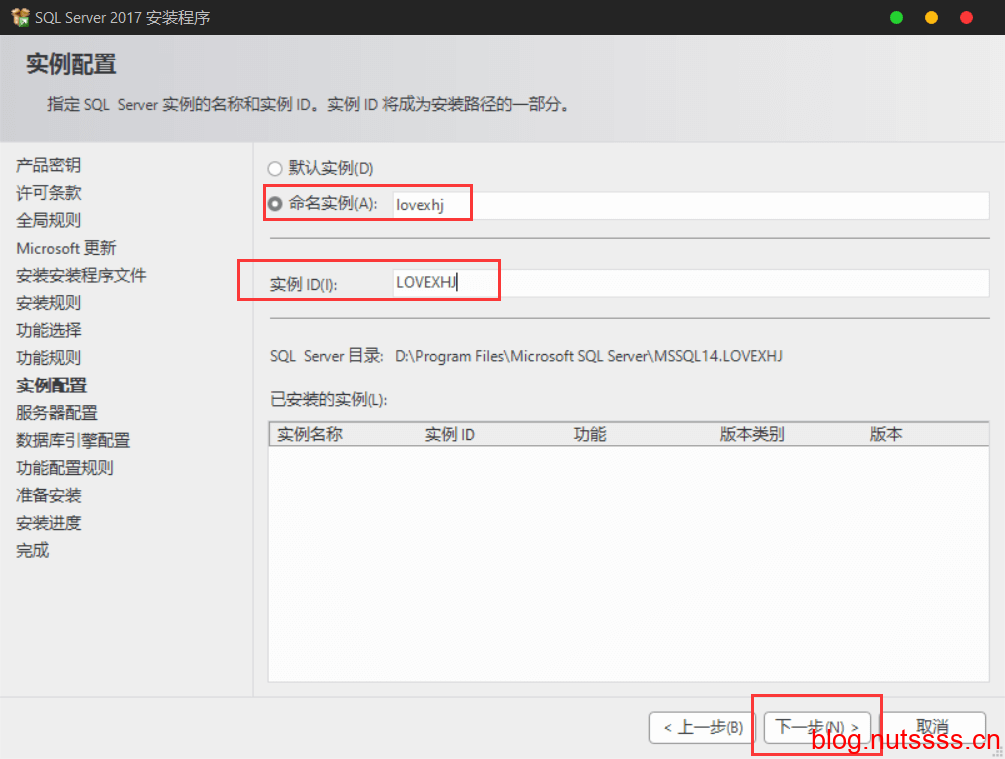 服务器配置不需要更改,直接下一步
服务器配置不需要更改,直接下一步
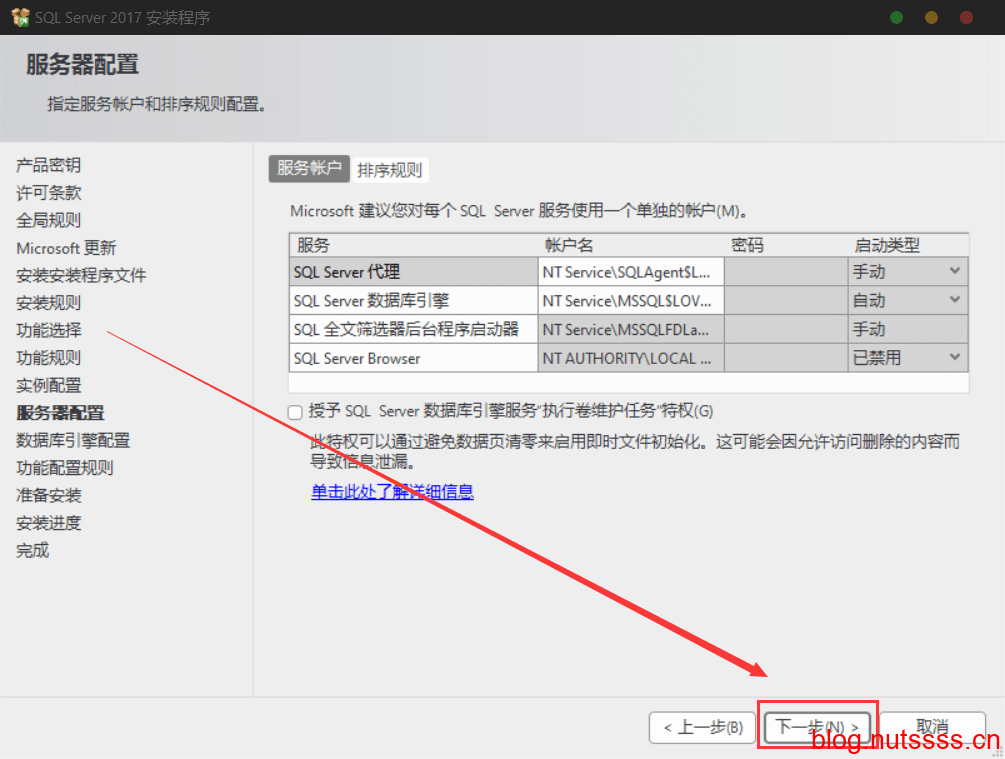 数据库引擎配置这里,我们需要把身份验证模式这里改成混合模式,接着设置一个密码,然后需要添加一个SQL server的管理员,点击添加当前用户,等待添加完成即可点击下一步
数据库引擎配置这里,我们需要把身份验证模式这里改成混合模式,接着设置一个密码,然后需要添加一个SQL server的管理员,点击添加当前用户,等待添加完成即可点击下一步
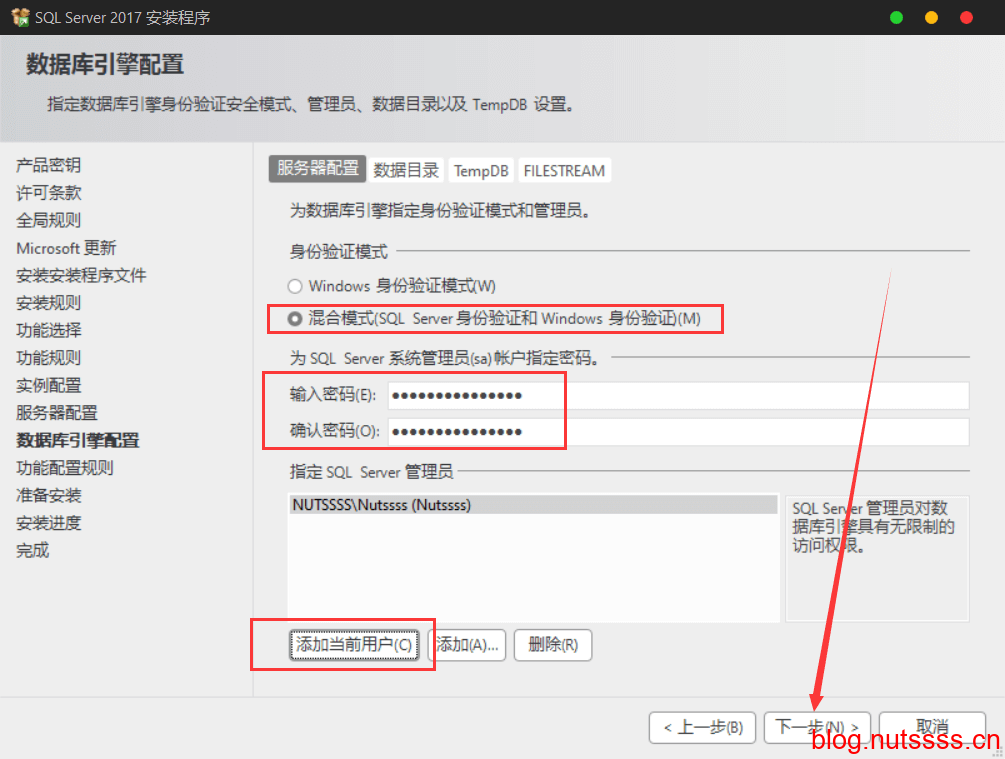 接下来进入收尾工作,验证功能这里我们直接默认即可
接下来进入收尾工作,验证功能这里我们直接默认即可
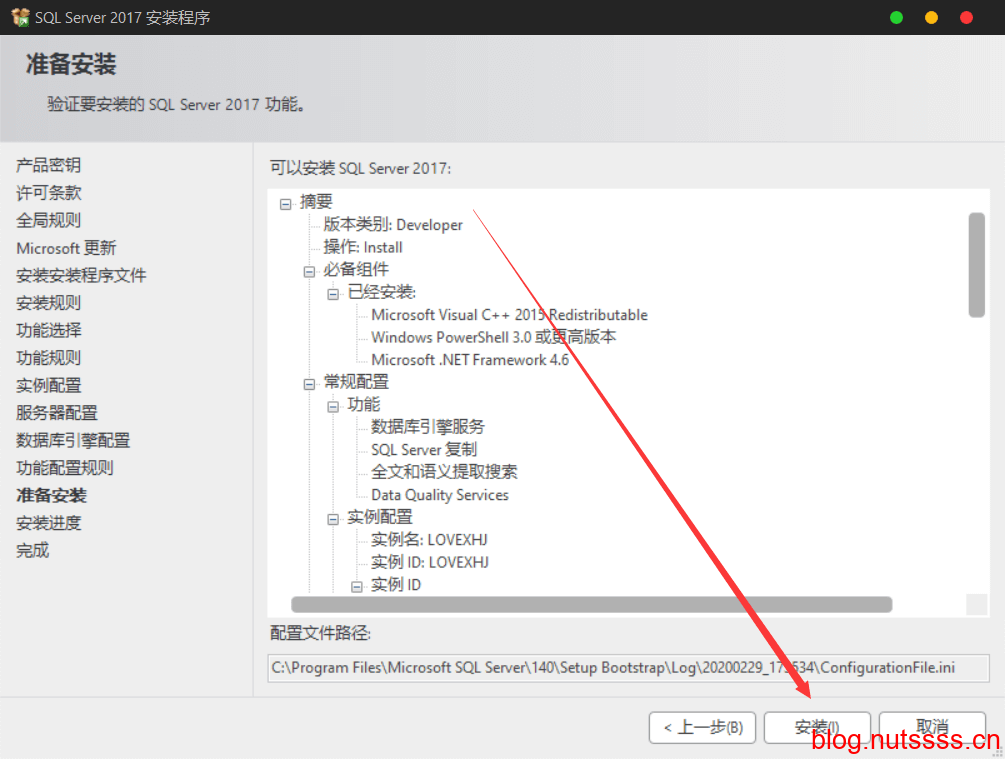 接下来又是漫长的等待
接下来又是漫长的等待
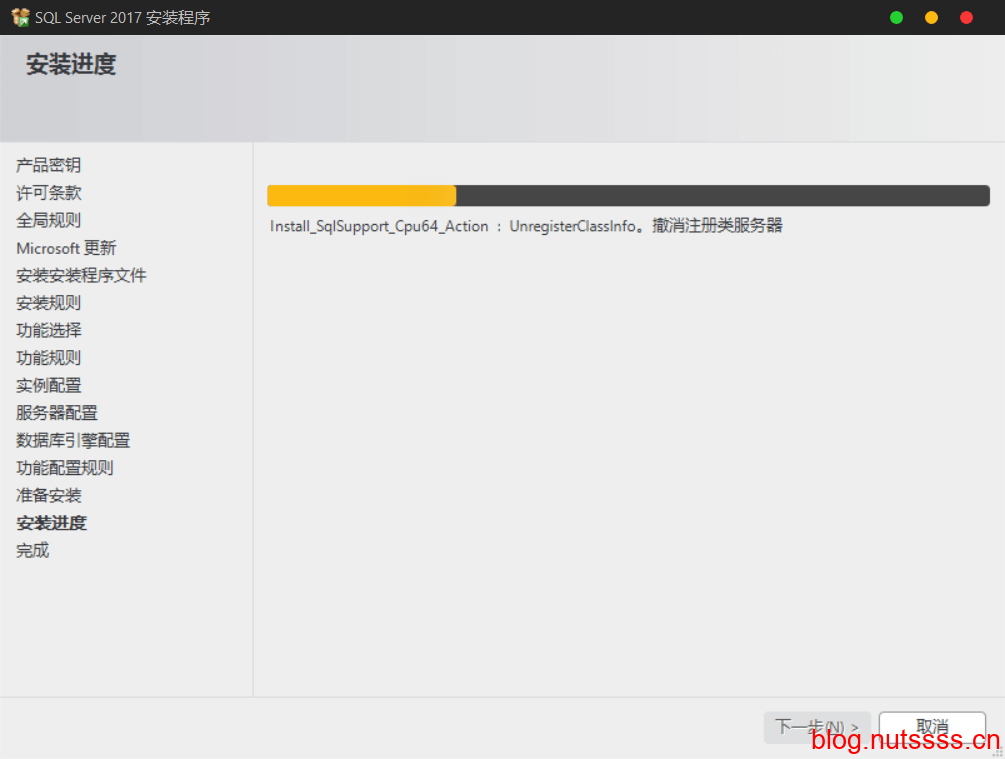 安装完毕
安装完毕
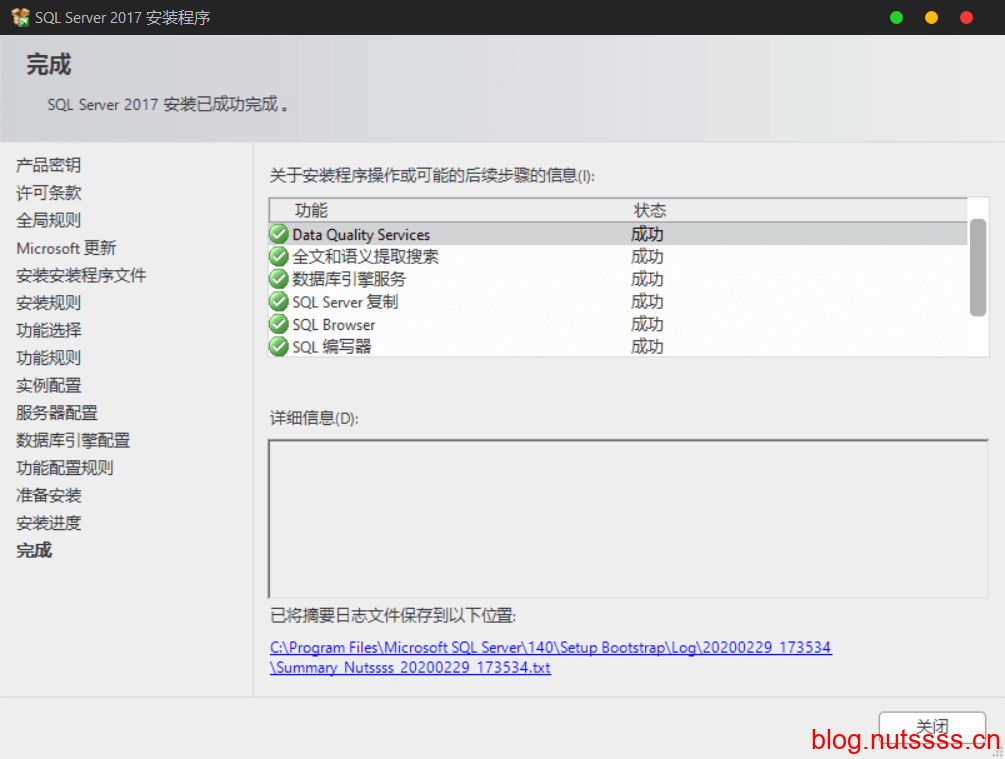
首先打开SQL Server Management Studio的官网 点我直接跳转官网下载SSMS与jdk安装步骤
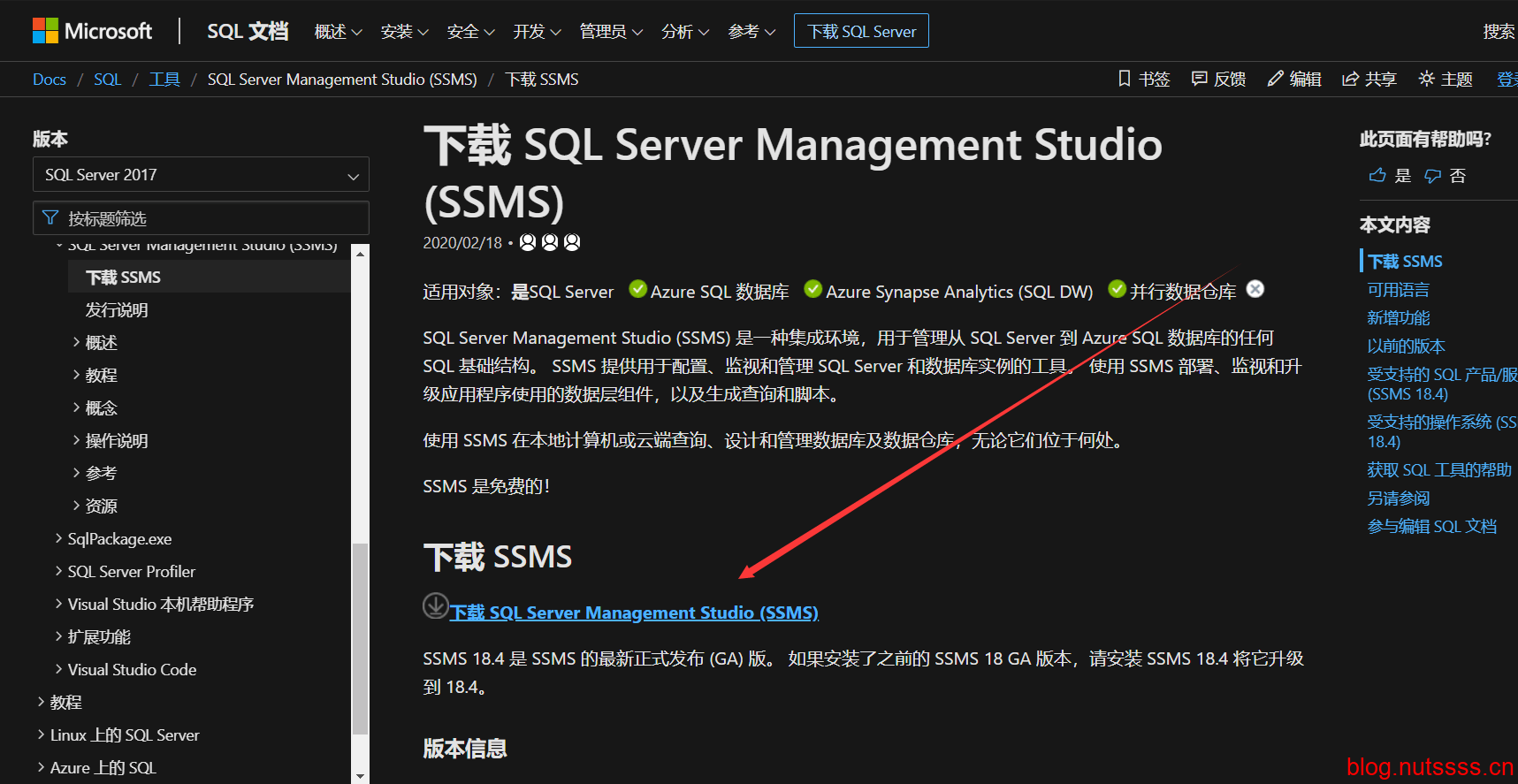 下载完得到exe文件,直接运行即可,不要忘记更改一下安装目录哦
下载完得到exe文件,直接运行即可,不要忘记更改一下安装目录哦
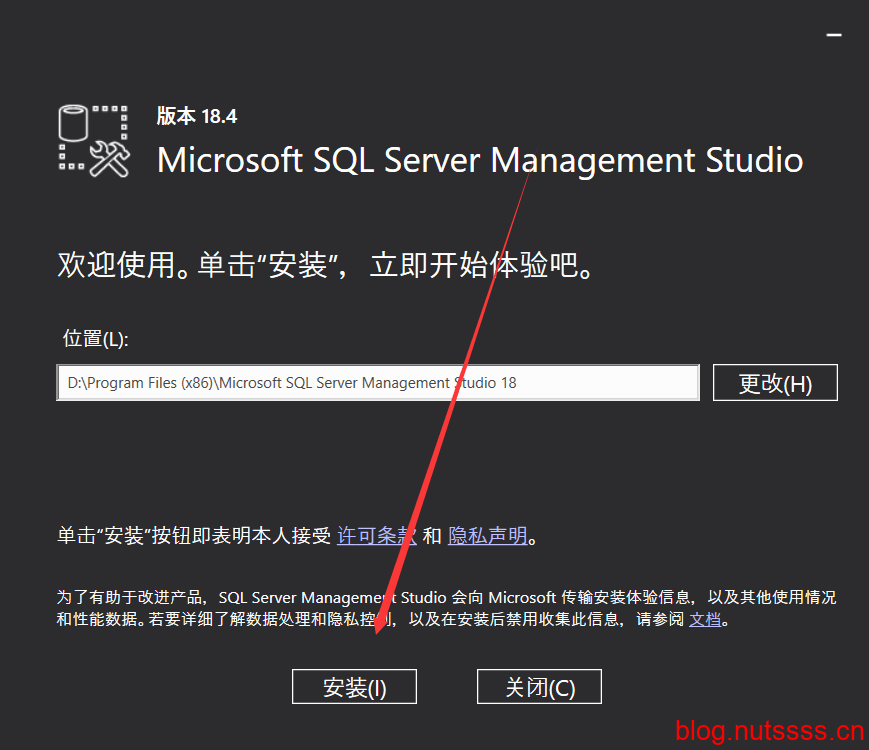 安装时间过长,需要耐心等待,现在来配置一下JDK的环境吧
还是一样的,前往官网下载,点我前往
安装时间过长,需要耐心等待,现在来配置一下JDK的环境吧
还是一样的,前往官网下载,点我前往
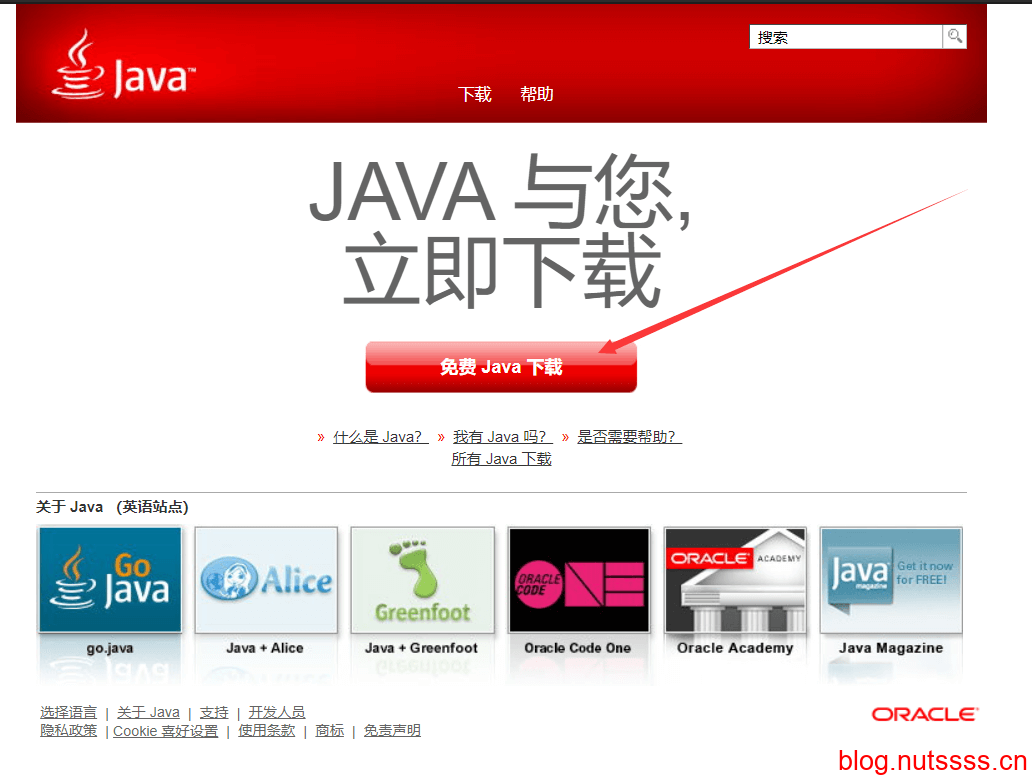 java官网会根据你的电脑位数与环境进行对应的下载,这里只管点击下载就好了
java官网会根据你的电脑位数与环境进行对应的下载,这里只管点击下载就好了
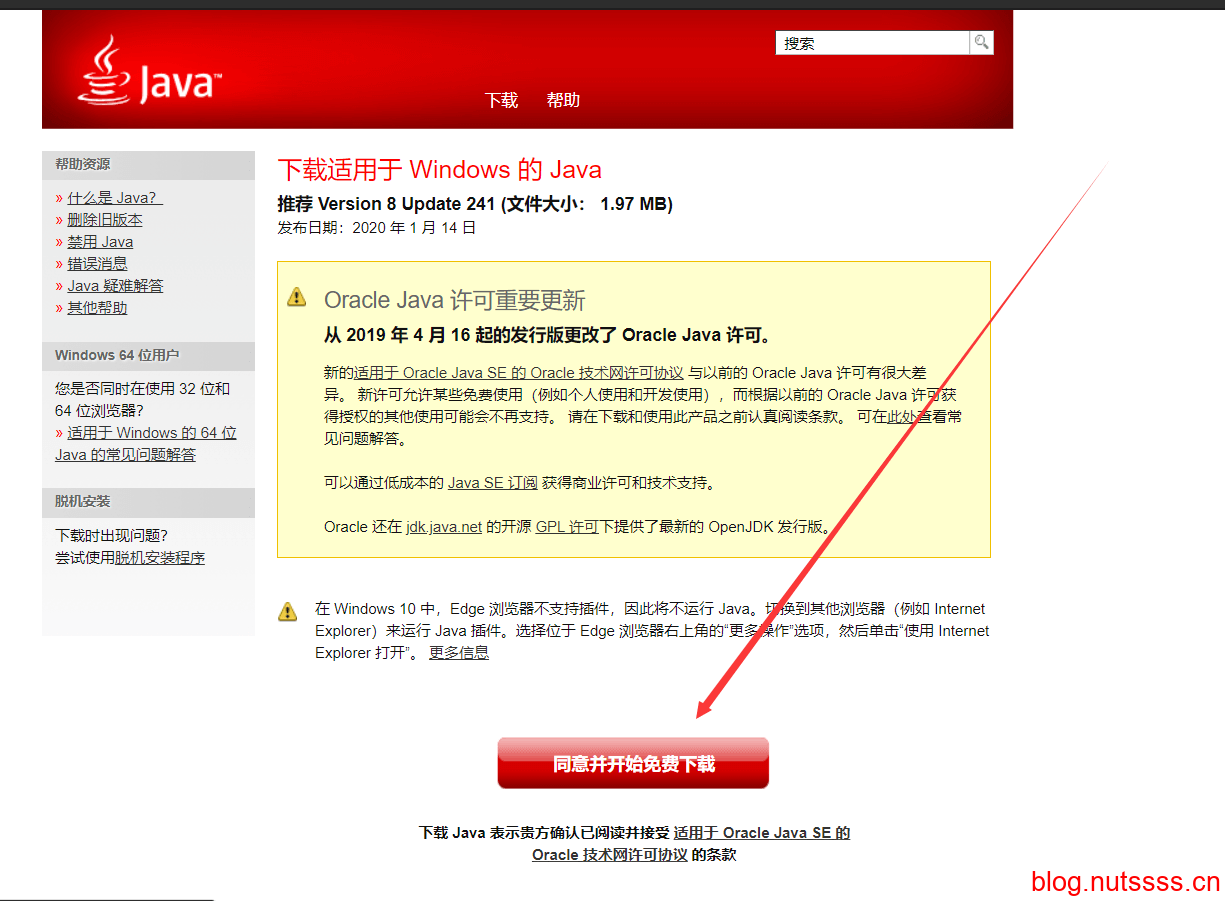 下载完毕后,直接运行,不需要更改安装路径,默认安装即可,直到完毕
桌面可能没出现图片,这时候我们可以去开始菜单里面找到即可
下载完毕后,直接运行,不需要更改安装路径,默认安装即可,直到完毕
桌面可能没出现图片,这时候我们可以去开始菜单里面找到即可

当我们安装好这些之后,就来简单测试一下吧,先把ssms的图标弄到桌面吧,使用win10自带的搜索工具搜索ssms 如果没有这个按钮也可以在windows的开始菜单里面找到它,右键打开文件位置测试数据库是否可以连接
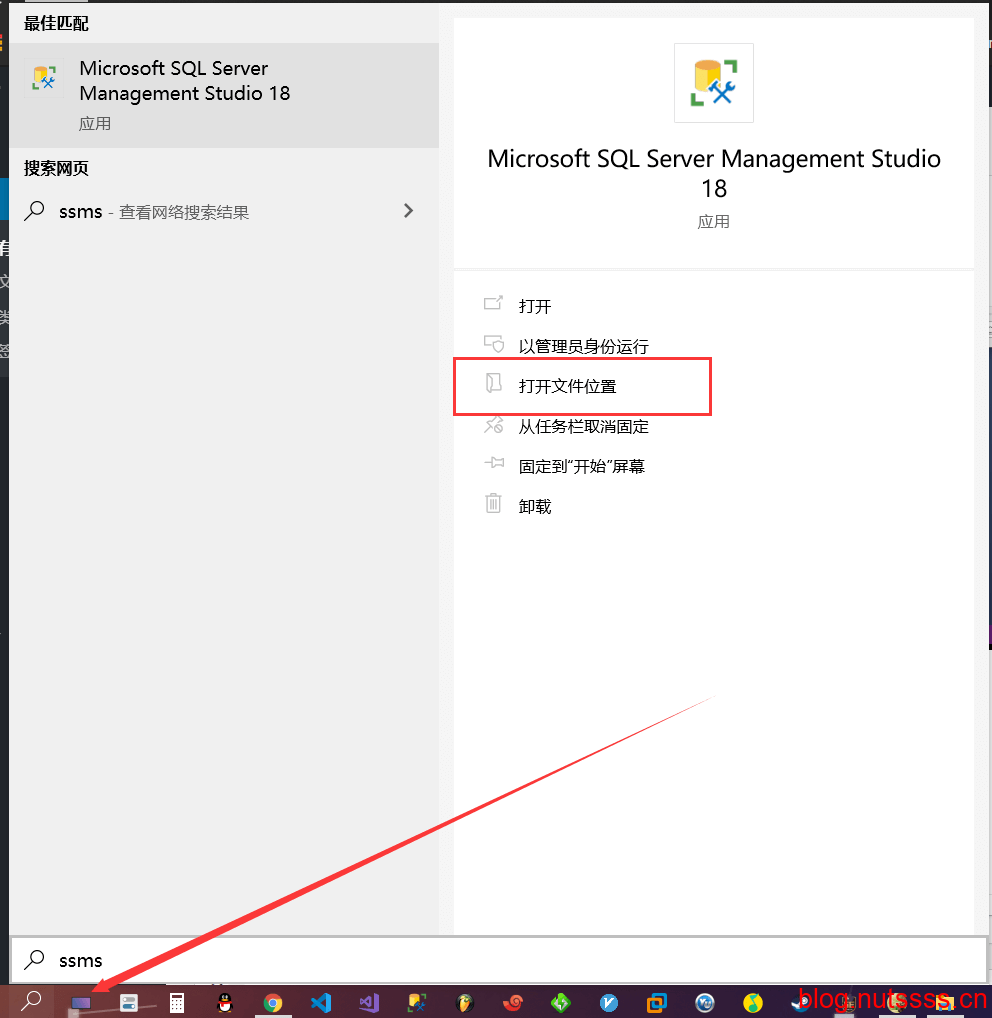 选择打开文件位置,右键选择创建快捷方式
选择打开文件位置,右键选择创建快捷方式
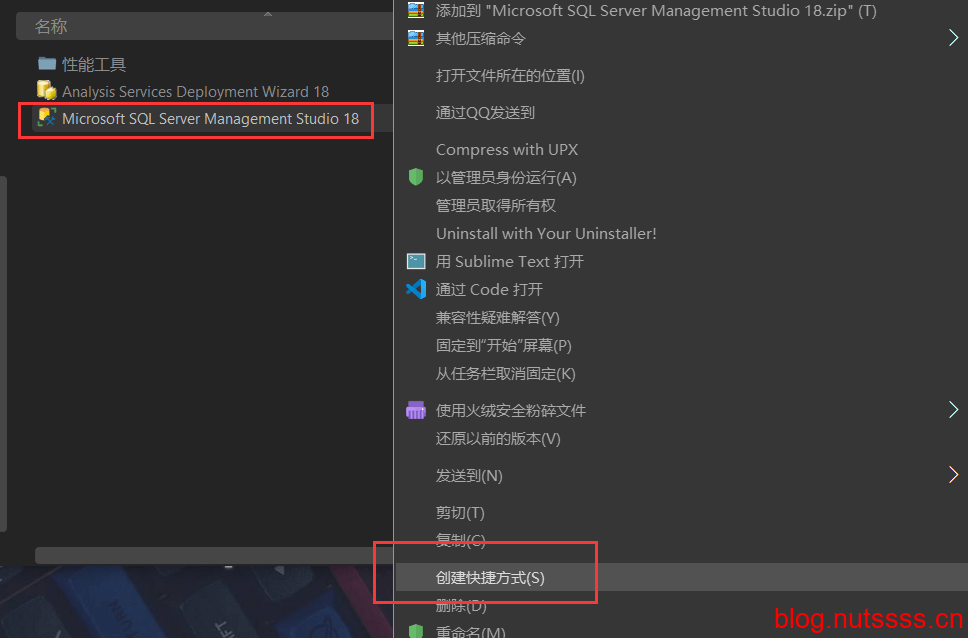 这里可能会因为权限位置提示这个,我们选择是就对了,如果没有出现他就会在当前文件夹创建一个快捷方式图标,我们把图标拷贝到桌面也是一样的效果
这里可能会因为权限位置提示这个,我们选择是就对了,如果没有出现他就会在当前文件夹创建一个快捷方式图标,我们把图标拷贝到桌面也是一样的效果
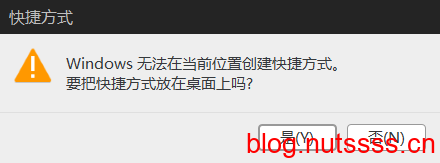 接着就是启动啦,第一次启动会弹出一个窗口,需要填写服务器信息才能连接,服务器名称也就是安装sqlserver的实例id前面加上本机名字即可,如果不知道本机名字可以看下面操作
我们在服务器名称选择浏览更多
接着就是启动啦,第一次启动会弹出一个窗口,需要填写服务器信息才能连接,服务器名称也就是安装sqlserver的实例id前面加上本机名字即可,如果不知道本机名字可以看下面操作
我们在服务器名称选择浏览更多
 然后点开数据库引擎,就会出现刚刚创建的实例啦,选中确定
然后点开数据库引擎,就会出现刚刚创建的实例啦,选中确定
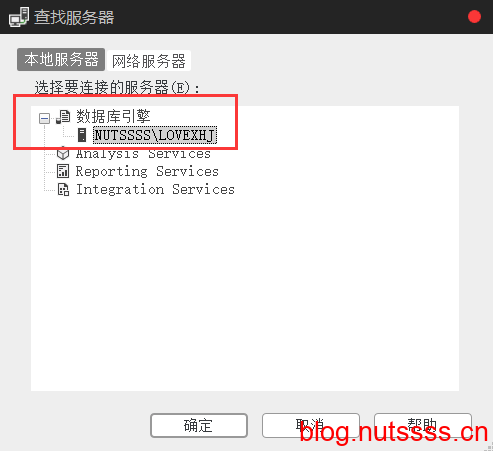 身份验证默认windows验证即可,然后就可以点击连接啦
身份验证默认windows验证即可,然后就可以点击连接啦
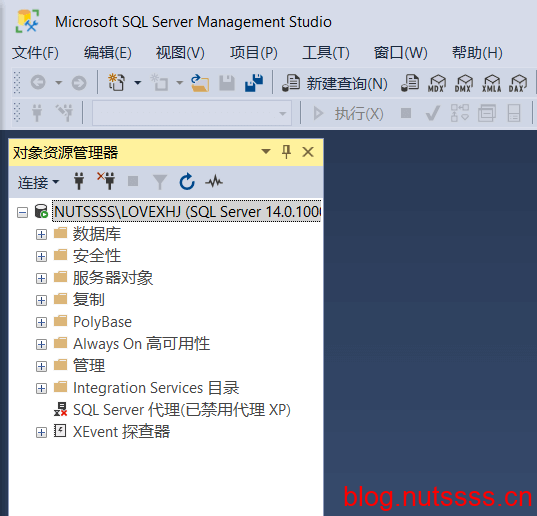 连接成功,
连接成功,